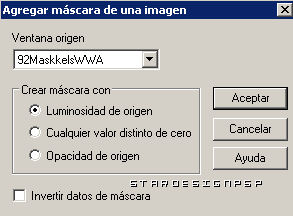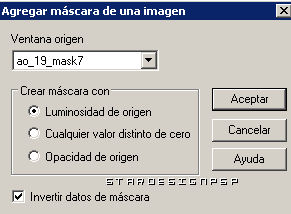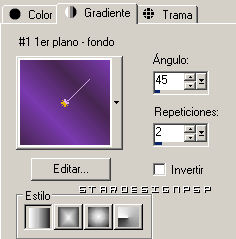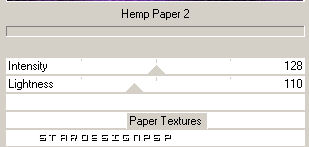Tutorial original: AQUI
Material preciso:
El programa Paint shop pro ( Yo he usado la versión X)
(Pero se puede hacer con cualquier versión)
Filtros utilizados aquí: Graphic plus ./ Filter Unlimited 2/
(Clic sobre el filtro para acceder al sitio.Los filtros están en zips separados para evitar que descargues los que ya tienes)
Para los filtros que no se ofrecen en la página de Diane, ir a ver su sección de links de filtros
****
Materiales que vais a necesitar
Tubes : Laguna Azul / M Loullou y de Diane
No te olvides
Está prohibido quitar la marca de agua de los tubes o cambiarles el nombre con el fin de respetar a sus creadores. Muchos son de Diane, pero muchos provienen de la red, en el caso de que te pertenezcan y que desees que no los use, porfavor, dilo y se retirarán rápidamente.
Este tutorial es propiedad de Diane, cualquier parecido con otro no será más que pura casualidad.
Si quieres puedes ayudarte de la regla para situarte en la realización del tutorial
Marcador (Arrastra con el raton)

Comencemos! :
1-
Abrir todos los tubes en PSP y las máscaras, duplicarlos (SHIFT+D) y cerrar los originales.
2-
Abrir una nueva imagen de 600 x 450 pixels transparente.
En la Paleta de Colores y Texturas poner en Primer Plano el color negro y en Segundo Plano el color #f4ae2d.
Llenar vuestra imagen con el color negro
3-
Capas_ Nueva capa de trama
Llenar con el color de segundo Plano
4-
Capas_ Nueva capa de máscara_ A partir de una imagen
Elegir: 92MaskkelsWWA. Seleccionado_ Luminosidad de origen
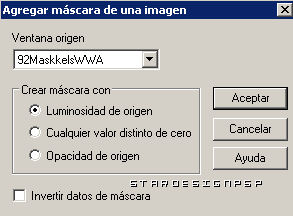
Capas_ Fusionar grupo
5-
Capas_ Nueva capa de trama
Llenar con el color de segundo Plano
6-
Capas_ Nueva capa de máscara_ A partir de una imagen
Elegir: ao_19_mask7.mask. Seleccionado_ Luminosidad de origen,
Y los valores de la máscara invertidos.
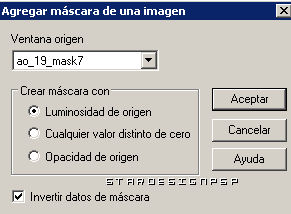
Capas_ Fusionar grupo
Efectos_ Efectos 3D_ Sombra en negro
2 _ 2 _ 60 _ 5 .
Ajustar_ Nitidez_ Enfocar
7-
Abrir el tube: la_city-06.pspimage.
Edición_ Copiar
Pegar como nueva capa
Imagen_ Cambiar de tamaño_ Redimensionar al 75%
Colocar en el centro
Poner la opacidad de la capa en 60%
Modo de capas_ Luz Fuerte
8-
Imagen_ Agregar bordes_ 2 color #f4ae2d
Imagen_ Agregar bordes_ 1 color negro
Imagen_ Agregar bordes_ 2 color #f4ae2d
9-
Imagen_ Agregar bordes_ 18 en color negro
10-
Copiar el tube deco_tut80.
Pegar como nueva capa
Colocar en la parte de arriba, a la derecha, sobre el borde
Duplicar_ Voltear
11-
Copiar el tube :fvoiletresors. Édition
Pegar como nueva capa
Imagen_ Cambiar de tamaño_ Redimensionar al 70 %.
Colocar a la izquierda
12-
Imagen_ Agregar bordes_ 1 color negro
Imagen_ Agregar bordes_ 2 en color #f4ae2d
Imagen_ Agregar bordes_ 1 color negro
Imagen_ Agregar bordes_ 2 en color #f4ae2d
13-
Imagen_ Agregar bordes_ 20 en color blanco
Seleccionar este borde con la varita mágica
Llenar con el gradiente siguiente
En la Paleta de colores: En Primer Plano poner el color #482752
En Segundo Plano el color #7a3ab0.
Hacer un gradiente lineal: Angulo_ 45 Repeticiones_ 3
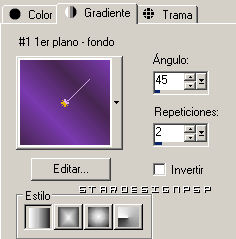
14-
Efectos_ Complementos_ Graphic plus/ Cross shadow:
Configuración por defecto
15-
Efectos_ Complementos _Filter Unlimited 2 / Paper textures:
Hemp Paper 2: 128 / 110.
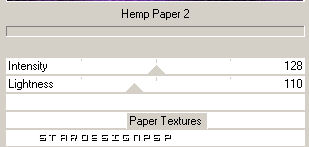
Anular la selección
16-
Imagen_ Agregar bordes_ 2 color #f4ae2d
Imagen_ Agregar bordes_ 1 color negro
Imagen_ Agregar bordes_ 2 color #f4ae2d
17-
Copiar el tube Lettre_tut80.
Edición_ Pegar como nueva capa
Colocar en la parte de abajo, a la derecha. Igual que en el modelo original
18-
Si lo deseas se puede poner el tube deco_tut80.
Colocar en la esquina superior izquierda
19-
No queda mas que firmar el trabajo
Fusionar todo y guardar en formato JPG optimizado
+++
Feliz trabajo. Espero que este tuto te haya gustado
Creaciones Diane Bell

Este tutorial ha sido creado el 25 de Enero de 2009
|